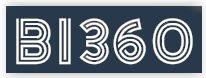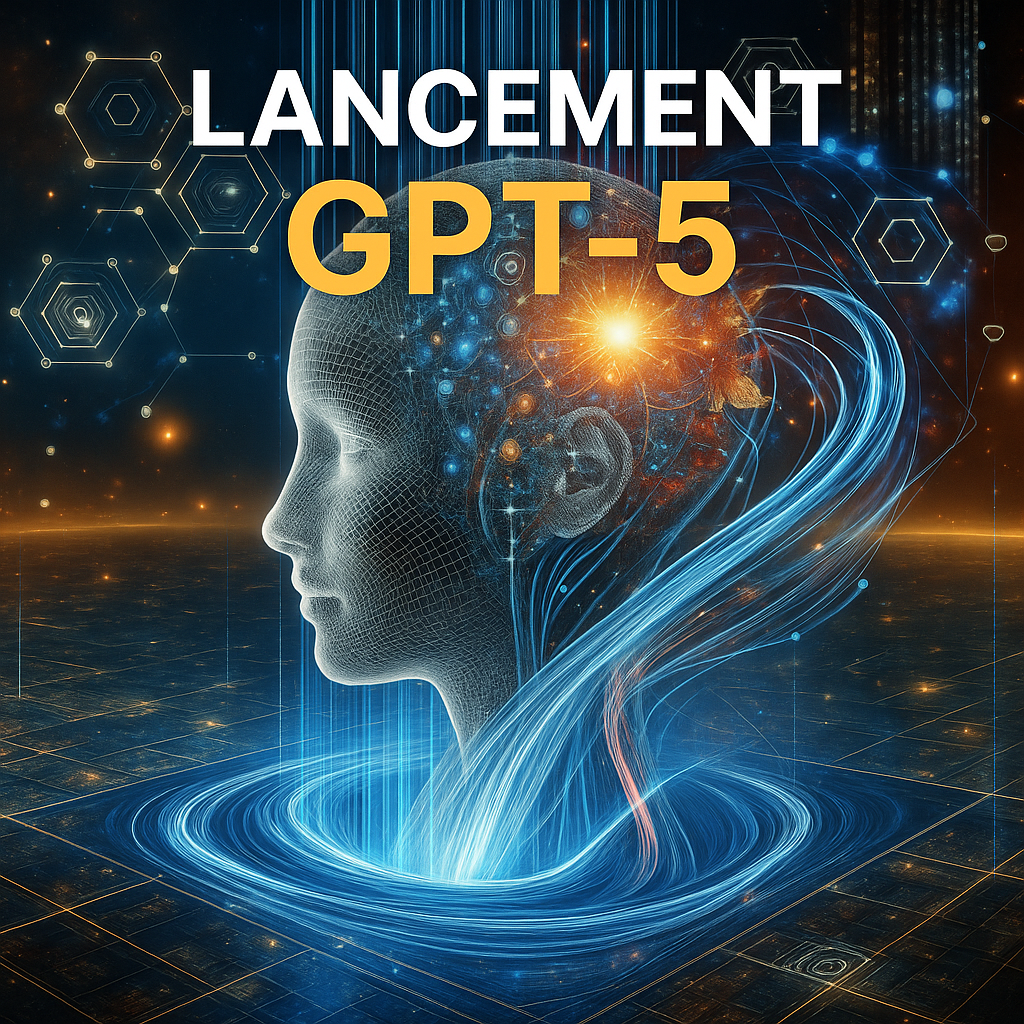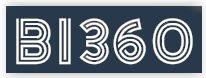par Philippe Godet
Partager
par Philippe Godet
Partager

Automatisation des tâches avec Make et Zapier : Guide pour Débutants
1. Introduction à l’Automatisation des Tâches
Dans un monde de plus en plus connecté, l’automatisation est devenue un outil incontournable pour simplifier nos tâches quotidiennes. Que ce soit pour envoyer un email de bienvenue à un nouveau client, synchroniser des informations entre différentes applications, ou encore générer des rapports automatiquement, l’automatisation permet de gagner du temps et d’éviter des erreurs humaines.
Dans cet séquence, nous allons explorer deux des plateformes les plus populaires pour l’automatisation des tâches : Make et Zapier. Ces outils permettent de connecter vos applications préférées pour automatiser des processus sans avoir besoin de compétences en programmation. À la fin de cet article, vous serez capable d’automatiser vos propres tâches en utilisant ces outils, même si vous êtes débutant en IA et en automatisation.
2. Qu’est-ce que l’Automatisation avec Make et Zapier ?
Make (anciennement Integromat) et Zapier sont des outils de « no-code », ce qui signifie que vous pouvez créer des automatisations sans écrire une seule ligne de code. Ces plateformes vous permettent de connecter des applications comme Gmail, Slack, Google Sheets, Trello, et bien d’autres pour automatiser des workflows.
-
Make : Plus flexible et puissant, Make permet de créer des automatisations complexes avec plusieurs étapes et conditions. Il offre une interface visuelle intuitive pour construire des scénarios d’automatisation.
-
Zapier : Plus simple à utiliser, Zapier se concentre sur l’automatisation des tâches de manière rapide et facile. Il est idéal pour des automatisations simples mais efficaces.
3. Pourquoi Automatiser avec Make et Zapier ?
L’automatisation vous aide à :
-
Gagner du temps : Déléguez les tâches répétitives et chronophages à une machine.
-
Réduire les erreurs humaines : Les automatisations suivent toujours le même processus, sans risque d’oubli.
-
Augmenter votre productivité : Libérez du temps pour vous concentrer sur des tâches à plus forte valeur ajoutée.
-
Améliorer la collaboration : Synchronisez vos outils pour que tout le monde soit sur la même longueur d’onde.
4. Comment ça Marche ? Exemple Pratique
Prenons un exemple simple : Envoyer automatiquement un email de bienvenue à chaque nouvel abonné à votre liste Mailchimp et l’ajouter dans votre Google Sheets. Cet exemple est réalisable avec Make ou Zapier.
4.1. Automatisation avec Make
-
Étape 1 : Créer un scénario sur Make
-
Ouvrez Make et cliquez sur « Créer un scénario ».
-
Choisissez Mailchimp comme première application.
-
Sélectionnez le déclencheur « Nouvel abonné ».
-
-
Étape 2 : Ajouter une action
-
Ajoutez une action pour Google Sheets : « Ajouter une ligne ».
-
Connectez votre compte Google Sheets et sélectionnez le fichier et la feuille où vous voulez ajouter les abonnés.
-
-
Étape 3 : Configurer l’email de bienvenue
-
Ajoutez une action « Envoyer un email » via Gmail (ou tout autre service d’email).
-
Personnalisez le contenu de l’email en utilisant les informations de l’abonné de Mailchimp (prénom, email, etc.).
-
-
Étape 4 : Tester l’automatisation
-
Cliquez sur « Exécuter » pour tester votre scénario. Dès qu’un nouvel abonné arrive sur Mailchimp, il sera ajouté à votre Google Sheet et recevra un email de bienvenue.
-
4.2. Automatisation avec Zapier
-
Étape 1 : Créer un « Zap »
-
Ouvrez Zapier et cliquez sur « Make a Zap ».
-
Choisissez Mailchimp comme déclencheur, puis sélectionnez « New Subscriber » (nouvel abonné).
-
-
Étape 2 : Ajouter une action Google Sheets
-
Choisissez Google Sheets comme application d’action et sélectionnez « Create Spreadsheet Row » (créer une ligne dans une feuille de calcul).
-
Connectez votre compte Google Sheets et choisissez la feuille où vous souhaitez enregistrer les abonnés.
-
-
Étape 3 : Configurer l’email de bienvenue
-
Ajoutez une action Gmail ou votre service d’email préféré pour envoyer l’email de bienvenue.
-
Personnalisez l’email avec des données variables comme le prénom de l’abonné.
-
-
Étape 4 : Tester et activer
-
Testez votre Zap pour vous assurer qu’il fonctionne comme prévu. Une fois confirmé, activez-le pour qu’il fonctionne automatiquement.
-
5. Exemples d’Automatisations Pratiques avec Make et Zapier
-
Synchroniser les données entre vos applications
-
Exemple : Lorsque vous ajoutez un nouvel événement dans Google Calendar, ajoutez automatiquement l’événement dans votre Trello.
-
Plateforme : Make ou Zapier
-
-
Suivi des ventes et des prospects
-
Exemple : Chaque fois qu’un prospect soumet un formulaire sur votre site via Typeform, ajoutez ses informations à votre CRM (par exemple, Salesforce ou HubSpot) et envoyez un email de remerciement.
-
Plateforme : Make
-
-
Gestion des réseaux sociaux
-
Exemple : Chaque fois que vous publiez une nouvelle photo sur Instagram, partagez-la automatiquement sur Twitter et Facebook.
-
Plateforme : Zapier
-
-
Gestion des tâches récurrentes
-
Exemple : Chaque fin de mois, créez une tâche dans Asana ou Todoist pour rappeler à votre équipe de préparer le rapport du mois.
-
Plateforme : Zapier
-
6. Créer Ses Propres Automatisations
Pour créer vos propres automatisations, suivez ces étapes :
-
Définir votre objectif : Que voulez-vous automatiser ? Par exemple, ajouter un abonné à un CRM ou envoyer un rapport à votre équipe chaque lundi.
-
Choisir les bonnes applications : Assurez-vous que les outils que vous utilisez sont compatibles avec Make ou Zapier. Si ce n’est pas le cas, recherchez des alternatives.
-
Déterminer les déclencheurs et actions : Les déclencheurs sont les événements qui lancent l’automatisation (par exemple, un nouvel abonné). Les actions sont les tâches réalisées automatiquement (comme envoyer un email ou mettre à jour un fichier).
-
Créer votre scénario ou Zap : Suivez les instructions dans Make ou Zapier pour connecter vos applications et définir les actions et les conditions.
-
Tester et ajuster : Une fois l’automatisation en place, effectuez des tests pour vous assurer qu’elle fonctionne correctement. Si nécessaire, ajustez les paramètres.
Conclusion : Vous Êtes Prêt à Automatiser !
L’automatisation avec Make et Zapier est accessible à tous, même sans compétences techniques. En suivant les étapes de cet article, vous êtes désormais capable de créer vos propres automatisations pour simplifier vos tâches quotidiennes.
Que vous soyez un entrepreneur, un responsable marketing, ou un simple utilisateur cherchant à optimiser sa productivité, ces outils peuvent vous faire gagner un temps précieux. N’hésitez pas à expérimenter, à tester différentes automatisations et à explorer les possibilités infinies qu’ils offrent.
Récapitulatif des Étapes pour Automatiser avec Make et Zapier :
-
Choisissez un objectif d’automatisation.
-
Sélectionnez vos applications.
-
Définissez un déclencheur et une action.
-
Créez un scénario (sur Make) ou un Zap (sur Zapier).
-
Testez et ajustez pour une efficacité maximale.
Avec Make et Zapier, vous êtes maintenant prêt à automatiser vos tâches et à booster votre productivité !
🧠 Points clés
-
💬 Une tâche = une demande concrète et structurée
-
Ex. : résumer un texte, écrire un email, reformuler une idée, créer une légende
-
-
🧠 L’IA n’agit pas toute seule
-
Elle exécute une tâche quand on lui envoie une instruction
-
Elle ne prend pas d’initiative
-
-
📌 Un bon prompt = une commande claire
-
Tâche + format + style + contrainte
-
-
🎯 Exemples :
-
« Résume ce texte en 5 points clairs »
-
« Rédige un email professionnel à partir de cette note »
-
« Réécris ce message avec un ton amical »
-
-
🛠️ Ce que vous pouvez automatiser :
-
Pré-rédaction d’emails
-
Préparation de contenu pour les réseaux
-
Correction de texte ou conversion de ton
-
✅ Activité pédagogique :
Objectif : Identifier une tâche répétitive et rédiger un prompt associé
-
Choisissez une tâche que vous faites souvent
-
Formulez un prompt précis pour que l’IA la réalise
-
Testez-le dans ChatGPT
-
Améliorez-le avec 2 ou 3 itérations
Durée estimée : 10 min

RESTEZ DANS LA BOUCLE